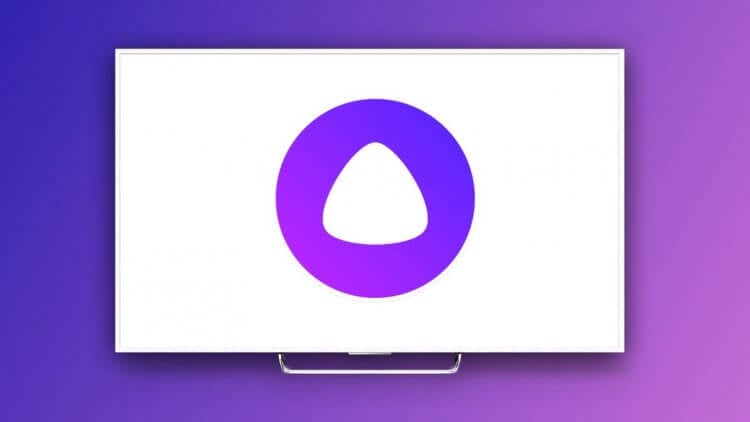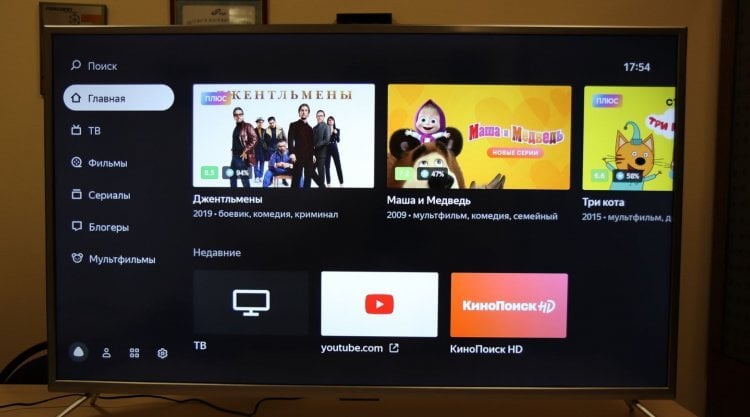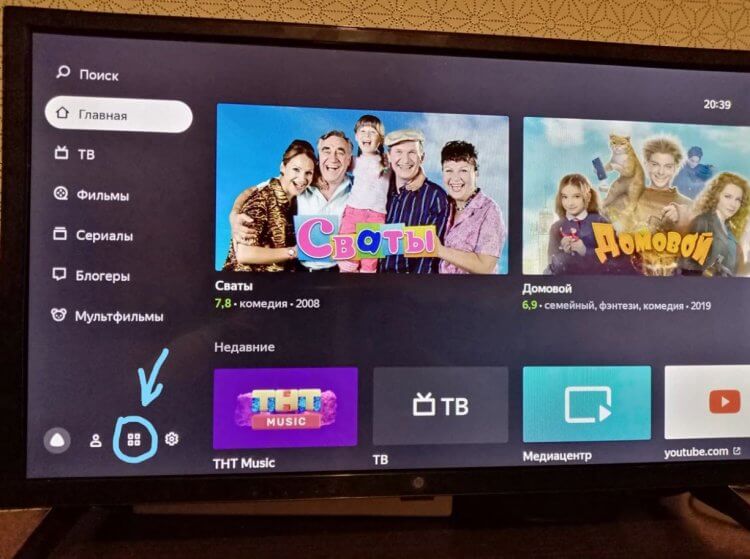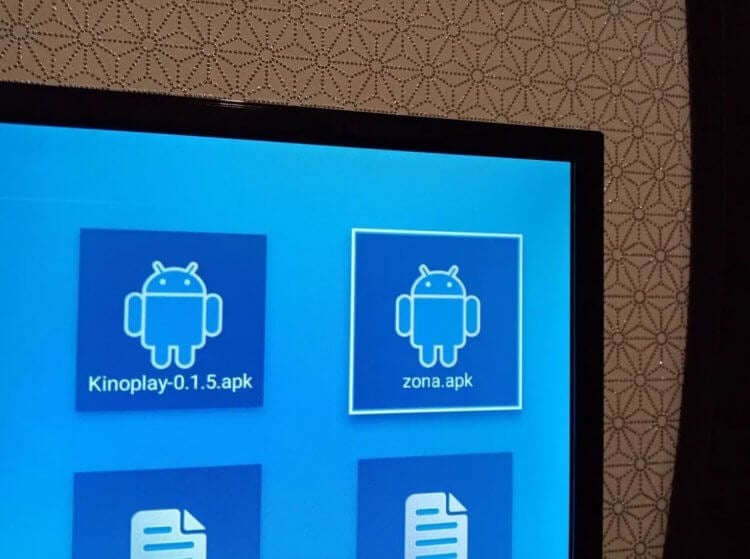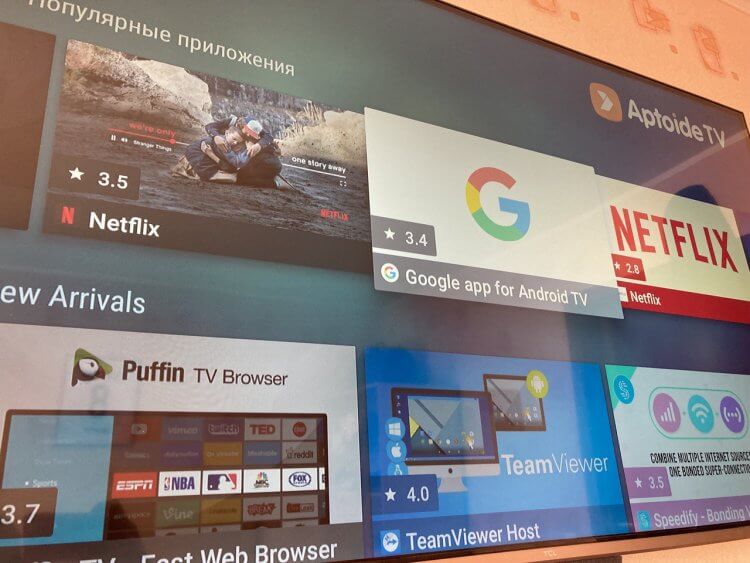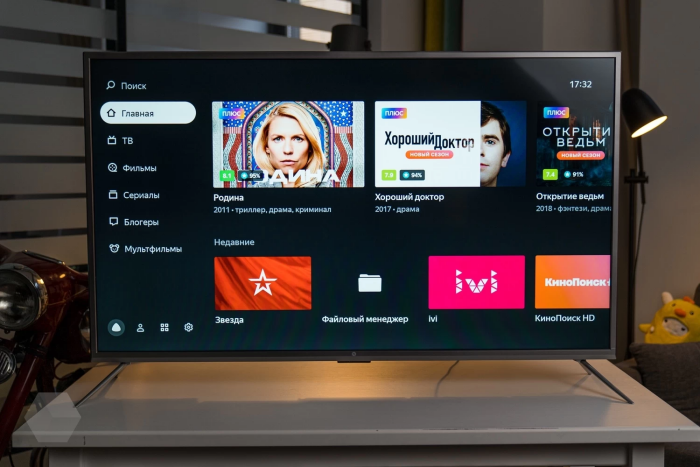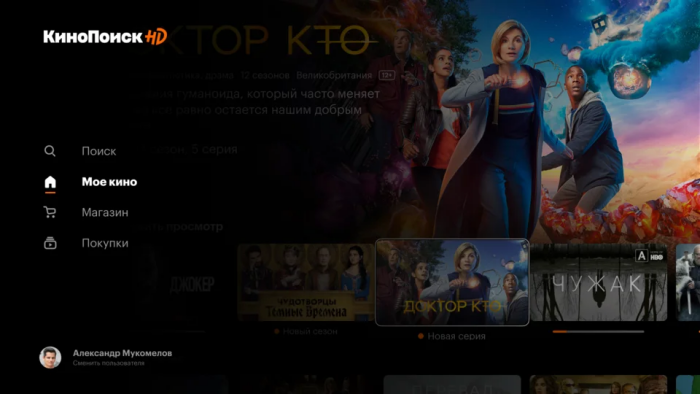Платформа Яндекс тв установлена на разных моделях телевизоров предназначенных для отечественного рынка. В основном это Российские бренды, но есть и иностранные модели такие как ВВК, Хундай, Скайлайн и др. Но недавно в продажу поступили телевизоры собственного производства. Яндекс решил выпустить несколько моделей под собственным брендом. Управляются они конечно операционной системой Яндекс ТВ.
Настройка цифрового ТВ
Так как телевизоры марки Яндекс, это современные умные устройства с технологией Smart TV они поддерживают все основные стандарты вещания цифрового телевидения DVB-T2, DVB-C, DVB-S2. Поэтому если хотите подключить программы эфирного тв от Антенны, кабельного ТВ или спутникового телевидения вам не нужна приставка.
- Подключаем телевизор к источнику сигнала с помощью коаксиального кабеля.
- После включаем телевизор в сеть.
- С помощью пульта переходим в главный экран, нажав на кнопку НОМЕ.
- Появиться меню Смарт тв, где вам необходимо перейти в раздел настроек.
- Для этого находим значок настройки внизу экрана.
- Далее необходимо выбрать раздел Настройка каналов.
- Далее вам необходимо нужно будет выбрать в разделе Режим установки канала выбрать тип тюнера Антенна. для настройки двадцати бесплатных каналов.
- Выбираем страну вещания.
- Тип каналов Цифровое, так как аналог практически уже не используется.
- Далее нажимаем на автопоиск каналов
- Ожидаем окончания процесса, который может занять несколько минут.
Настройка кабельного ТВ
Для того чтобы на телевизоре Яндекс настроить каналы кабельного телевидения, необходимо будет выполнить несколько несложных действий. Также помните что в интерфейс операционной системы Яндекса уже добавлены популярные программы платного ТВ. Однако для их просмотра необходимо оформить подписку и подключить интернет. И для перехода между режимами вещания интерактивного или цифрового тв осуществляется в пункте ТВ.
Для того чтобы смотреть каналы предоставленные вашим провайдером, необходимо произвести подключение телевизора к абонентской сети. Для этого протягивается кабель от абонентского ответвителя, до телевизора. Используется коаксиальный телевизионный кабель 75 Ом. Обычно производят подключение специалисты компании оператора связи, но в большинстве случаем настройка телевизора платная. Но все можно настроить самому, для этого действуйте по приведенной ниже инструкции.
- Нажимаем на кнопку Дом.
- Появится главное меню телевизора.
- С помощью кнопок навигации переходим в пункт настройки.
- Далее переходим в пункт настройка каналов.
- Находим режим установки каналов и выбираем обязательно Кабель. Но лучше убедитесь у своего оператора в каком стандарте у них идет трансляция.
- Нажимаем на автопоиск.
- Выбираем тип настройки Полный.
- Ожидаем когда будет просканирован весь частотный план и найдены все телеканалы.
Настройка интернета на Яндекс ТВ
Данный телевизор можно подключить к сети интернет как проводным способом используя интернет кабель, так и беспроводным с помощью технологии Wi-Fi. Для этого потребуется высокоскоростной интернет и роутер.
- Для того чтобы произвести подключение к интернету по Wi-Fi, узнаем название сети и пароль.
- После этого берем пульт от телевизора и переходим в меню нажав на кнопку Домик.
- Далее вам информационным сообщением будет предложено подключиться к сети.
- Также можно произвести данные установки нажав на Настройки.
- Выбираем Сеть и интернет.
- Находим свою сеть.
- Вводим пароль.
- Ждем сообщения об успешном подключению к Wi-Fi.
Незабываем что на данных устройствах вам доступен голосовой помощник Алиса.
На чтение 6 мин Просмотров 34.9к. Опубликовано 13 января 2021
Обновлено 28 апреля 2023
Сегодня поговорим о платформе Яндекс Смарт ТВ, которая поможет решить одну из насущных проблем пользователей телевизоров и приставок под управлением системы Андроид. Речь идет о едва ли не самом главном, чего пользователи ждут от своего телевизора — об удобстве его настройки и ежедневного использования. В наши кризисные дни не далеко не каждый может позволить себе купить заведомо качественный Смарт ТВ за 50 — 100 тысяч рублей от известного бренда (Samsung, LG, Philips, Sony Bravia, Toshiba и т.д.). Поэтому при покупке нового телевизора, чаще всего выбор падает в пользу относительно недорогих компромиссных моделей, в которых сбалансированы технические возможности и стоимость.
ВНИМАНИЕ! Акция для читателей WiFika.RU: перейдите по этой ссылке и оформите подписку на Яндекс Плюс БЕСПЛАТНО на 60 дней. И целых 2 месяца смотрите кино и сериалы, слушайте музыку и подкасты, копите и тратьте баллы кешбэка в сервисах Яндекса
В чем неудобство стандартной системы Android TV для телевизора?
Однако очень часто после приобретения телевизоров из бюджетного сегмента мы сталкиваемся с различными проблемами в удобстве взаимодействия с его внутренним интерфейсом. Вот лишь несколько примеров из моей практики тестирования ТВ и приставок на своем канале:
- Сложное многоуровневое меню, в котором нужно довольно долго искать нужный раздел
- Рабочий стол, перегруженный различными блоками, которые не понятно, по каком принципу сформированы. Очень часто при этом их невозможно изменить
- Отсутствие магазина приложений, из которого было бы можно установить дополнительные программы
- Другие мелкие недочеты, которые обнаруживаются в процессе ежедневного использования
Но даже если вы купите телевизор с установленной на него самой чистой версией Android TV, все равно придется столкнуться с необходимостью подбора и ручной установки ряда приложений для просмотра фильмов из различных онлайн кинотеатров и телеканалов. А также оформления или восстановления платных подписок в каждом из аккаунтов для данных сервисов. Чем это плохо?
- Во-первых, это занимает достаточное количество времени.
- Во-вторых, справиться с установкой и настройкой телевизора сможет лишь продвинутый пользователь, который разбирается во всех нюансах.
А как быть простому человеку, который хочет просто купить ТВ, включить его и сразу начать пользоваться?
Видео обзор Яндекс Смарт ТВ
Платформа Яндекс ТВ для телевизора на Андроид
И тут как раз самое время рассказать про одно весьма современное решение данного вопроса. Это приобретение телевизора, который работает на мультимедийной платформе Яндекс ТВ. Уже при первом включении видно, что разработчики сами поставили себя на место обычного пользователя и творчески подошли к созданию интерфейса своей платформы.
Особенностью является то, что после загрузки на главном рабочем экране операционной системы отображается целая подборка видео из различных отечественных источников — это и кино, и сериалы, и блогеры, и телеканалы.
ТВ каналы
Уже из коробки без предварительной настройки доступны для просмотра все эфирные российские ТВ, которые распределены в меню по разным тематическим рубрикам.
Здесь же можно посмотреть ТВ программу выбранного канала на текущий день.
Онлайн кинотеатры
Также в платформу встроены популярные онлайн кинотеатры, среди которых КиноПоиск HD, Megogo, Okko, Tvigle и TVzavr.
Возьмем для примера какою-нибудь картину из КиноПоиска. Если провалиться внутрь описания фильма, то кроме красивой обложки нам предоставляется полная информация об актерском составе и рейтинг на основании отзывов пользователей сервиса.
Согласитесь, выглядит просто и интуитивно понятно.
Блогеры
Блогерский контент берется с набирающей обороты площадки Яндекс Эфир — не секрет, что сейчас на нем развивают свои каналы все топовые блогеры, пришедшие с YouTube.
Алиса на телевизоре с Яндекс ТВ
Но это далеко не главная «фишка» Яндекс ТВ. Основное преимущество данной платформы заключается в интеграции с широко известной разработкой Яндекса, которая сегодня внедряется во все умные устройства и сервисы данного бренда. Я имею в виду голосового помощника Алису. Мы уже давно запускаем с ее помощью музыку на беспроводной колонке Яндекс Станции и прокладываем маршрут в Навигаторе, встроенном в каршеринге Яндекс Драйв.
И вот теперь Алиса поможет найти нужный фильм в Яндекс ТВ, причем не только по его названию, но и по фамилии актера или жанру.
Согласитесь, гораздо удобнее задать параметры поиска по огромной базе мультимедиа при помощи голосового запроса, чем мучаться с вводом текста с пульта управления или тратить деньги на дополнительную беспроводную клавиатуру.
При этом алгоритм поиска устроен таким образом, что при использовании Яндекс ТВ постоянно обучается. В результате чего в подборку рекомендуемых видео попадают именно те фильмы и ролики, которые тематически близки тем, которые вы чаще всего смотрите.
В интернете полно примеров веселого и непринужденного общения с Алисой. Действительно, этот голосовой помощник отличается коммуникабельностью и настроем на поддержку разговора. Вот и при просмотре фильмы она тоже не даст вам заскучать. Например, можно не отвлекаясь от картинки попросить показать биографию актера или узнать погоду в том месте, где разворачиваются действия киноленты.
Но есть и еще один путь взаимодействия с телевизором — с помощью мобильного приложения. Если вы забыли, где лежит пульт с микрофоном для вызова ассистента, то перемещаться по меню ТВ можно при помощи мобильного приложения Яндекс.
Приложения
Поскольку основе системы остается старый добрый адаптированный для использования на телевизоре Андроид, имеется также возможность установить другие приложения помимо уже имеющихся «из коробки». Магазина приложений нет, но нас доступна функция установки программ с флешки виде APK файлов. А значит можно поставить Google Play Market или Aptoide и скачивать любую необходимую программу.
На крайний случай, для просмотра контента с веб-сайтов или неподдерживаемых сервисов можно транслировать картинку с ноутбука или смартфона. Благо, что такая возможность здесь тоже есть.
Аккаунты
Поскольку семейным телевизором будут пользоваться несколько человек с разными интересами, в Яндекс ТВ предусмотрели возможность создания сразу нескольких аккаунтов для каждого из членов семьи.
Это очень удобно — например, у мамы в ленте будет появляться подборка из сериалов и уроков по готовке, а у папы — обзоры автомобилей. Кроме того, отдельное внимание уделено защите детей от просмотра взрослых видео.
На Яндекс ТВ имеется специальный детский режим, в котором материалы для взрослых будут фильтроваться автоматически. Напомню, у Яндекса есть отличный фильтр контента, предназначенный для ограничения доступа к нежелательным сайтам. Вот и здесь реализовано нечто подобное. Кроме того, заблокировать определенные трансляции можно вручную с помощью PIN-кода.
Телевизоры с Яндекс ТВ и Алисой
Наконец, Яндекс ТВ не устанавливается на какую-то конкретную марку телевизоров. Эта платформа поддерживается совершенно разными производителями, поэтому вы можете выбрать именно того, которому доверяете. Главное убедиться, что данная модель работает именно под управлением Яндекс ТВ. Бонусом при приобретении также будет трехмесячная подписка на сервис Яндекс.Плюс независимо от магазина в котором его купили — Эльдорадо, Ситилинк, М.Видео или любом другом.
Актуальные предложения:

Задать вопрос
- 10 лет занимается подключением и настройкой беспроводных систем
- Выпускник образовательного центра при МГТУ им. Баумана по специальностям «Сетевые операционные системы Wi-Fi», «Техническое обслуживание компьютеров», «IP-видеонаблюдение»
- Автор видеокурса «Все секреты Wi-Fi»
Сейчас на полках магазинов полным полно различных телевизоров со Smart TV: кто-то предпочитает вариант подороже и приобретает устройство с Tizen OS или WebOS, а те, кто хочет сделать из телевизора еще один умный гаджет наподобие компьютера — Android TV. Несмотря на большие возможности кастомизации, рано или поздно даже эта операционка надоедает, поэтому многие выбирают телевизор на российской системе Яндекс.ТВ. Но что она из себя представляет? Как работает? Можно ли установить стороннее приложение на телевизор с Яндекс.ТВ? Сейчас всё расскажем.
Объясняем, что умеет платформа Яндекс ТВ и как на на нее устанавливать приложения
ПОДПИСЫВАЙТЕСЬ НА НАШ КАНАЛ В ДЗЕНЕ ПРЯМО СЕЙЧАС
Что такое Яндекс ТВ
Фактически, Яндекс ТВ — это лаунчер для Android TV, практически как Google TV. В ней упор сделан на сервисы Яндекса, в основе которого лежит Алиса и Кинопоиск. Для российских пользователей она этим как раз и хороша, так как все приложения на русском языке, контент — тоже. В отличие от «чистого» Android TV, здесь практически нет десятков бесполезных встроенных приложений, наоборот — только самые нужные, знакомые отечественной аудитории.
Яндекс.ТВ — это оболочка для Android TV, оптимизированная под недорогие телевизоры
При входе здесь используется аккаунт Яндекса, так что, не нужно вводить данные от Google-аккаунта, скачивать приложения Яндекса, а затем снова в них входить под своей учетной записью. Так что, во многом такой телевизор — еще один паззл в экосистеме Яндекса. Конечно, если вы ею пользуетесь.
Еще одна фишка — это Алиса вместо Гугл Ассистента в Android TV: работает она довольно шустро, не ломает работу телевизора и слышит вас с первого раза. Поддерживает ровно те же навыки, что и Яндекс.Станция. Можно сказать, что система Яндекс ТВ хорошо оптимизирована, так как работает без сбоев и лагов. Систему предустанавливают на свои телевизоры OEM-производители, но на бюджетных моделях работает оболочка хорошо.
Вот почему я до сих пор не хочу покупать складной телефон и вам не советую
Как установить приложение на Яндекс ТВ
Некоторые приложения уже есть в телевизоре с Яндекс.ТВ, другие можно установить из раздела «Приложения»: на мой взгляд, там реально собрано реально все только самое нужное. Игр в Яндекс.ТВ нет, зато есть встроенный браузер Яндекса. Google Play в Яндекс.ТВ нет, но это не проблема: можно установить любой другой магазин приложений.
Проблема в том, что программы могут быть не оптимизированы для Яндекс.ТВ, так как платформа чисто развлекательная. Это еще одно отличие, поэтому вряд ли получится сделать из телевизора с Яндекс.ТВ еще один компьютер. Впрочем, попробовать явно стоит, так как система не имеет ограничений, поэтому в телевизор с Яндексом можно установить стороннее приложение.
- Скачайте apk-файл приложения на флэшку или любой другой носитель.
- Подключите его к телевизору.
- На домашнем экране телевизора нажмите значок «Приложения».
- Запустите файловый менеджер.
- Выберите APK-файл и установите его.
Зайдите в приложения и найдите файловый менеджер
Просто откройте в файловом менеджере нужное приложение
Обратите внимание на то, что при подключении флешки Яндекс.ТВ молчит и не предлагает никаких действий. На самом деле, в этом нет ничего необычного, но после Android TV немного непривычно.
Настройки Плей Маркета, о которых должен знать каждый пользователь
Как установить магазин приложений на Яндекс ТВ
Как уже говорилось выше, в телевизоре с Яндекс.ТВ нет своего магазина приложений, только небольшой набор программ. Но это не значит, что вы не сможете скачивать приложения из одного проверенного источника: так как Яндекс.ТВ — по сути, тот же Android TV, вы можете установить в систему сторонний магазин приложений Aptoide TV — это каталог бесплатных программ, который с лихвой вам заменит Google Play.
Он отлично работает на недорогих моделях телевизоров, а значит, должен без проблем запускаться на Яндекс.ТВ. Единственный нюанс — в нем вам нужно будет войти в свой аккаунт Google, после чего можно установить практически любое приложение.
В Aptoide TV есть все популярные приложения для телевизора
- Зайдите через Яндекс.Браузер на телевизоре или с компьютера на сайт tv.aptoide.com
- Нажмите «Загрузить Aptoide TV» и после скачивания перекиньте файл на флешку, если делали это на компьютере.
- Зайдите в файловый менеджер, откройте нужную папку и запустите установку, дав разрешения при необходимости.
- Магазин приложений должен работать без проблем, так как он специально оптимизирован под телевизоры с Android TV. Приложения можно устанавливать удаленно — прямо со смартфона, а также отфильтровать приложения для использования с геймпадом.
ПРИСОЕДИНЯЙТЕСЬ К НАШЕМУ ЧАТУ В ТЕЛЕГРАМЕ
Как видите, Яндекс ТВ — неплохая платформа, в которой практически нет ограничений как и в Android TV, а нехватка приложений восполняется установкой с флешки или стороннего магазина приложений.
Выбор Смарт ТВ – это серьезная задача, с которой нередко сталкиваются не только семьянины, но и холостяки. Обычно при выборе телевизора учитываются три критерия – диагональ и параметры экрана, характеристики звука и видео, установленная ОС. Последний пункт нередко озадачивает пользователей, которые считают, что ОС телевизора легко переустановить. Но так ли это на самом деле? Расскажем, можно ли установить стороннюю ОС на Смарт ТВ на примере Яндекс.ТВ.
Что это такое
Сначала был просто «Яндекс Поисковик». Потом к нему добавился ассистент «Яндекс Алиса», а за ним пошли карты, системы умных домов, сервисы доставки и даже телефоны с ОС от Яндекса. В общем, со временем российская IT-компания превратилась в огромную технологичную империю, охватывающую сразу несколько десятков сфер. Относительно недавно компания решила попробовать себя в сфере разработки ОС для смарт-телевизоров и выпустила новый программный продукт под названием «Яндекс ТВ».
Yandex.TV – это полноценная операционная система, построенная на основе ОС Android для телевизоров. В отличие от чистого Андроида, эта ОС имеет следующие встроенные сервисы:
- голосовой помощник «Алиса»;
- КиноПоиск;
- Я.Музыка
- Okko;
- Tvigle;
- Megogo;
- Ivi;
- TVZavr;
- SPB TV;
- Wink;
- МТС TV.
Разумеется, кроме сервисов Яндекс и ее партнеров в фирменную ОС входит стандартные приложения, в том числе, сервисы Google и встроенный браузер. Если каких-то программ не будет хватать, то пользователи могут установить их через встроенный магазин приложений.
Кроме того, ОС от Яндекса позволяет работать и со стандартными функциями телевизора, то есть аналоговым и цифровым вещанием. Последнее время растет количество людей, которые интересуются ОС отечественного производства. Рост популярности связан со следующими факторами (по сути, это главные преимущества ПО):
- Возможность управления с телефона.
- Функция подключения к «умному» дому, которым управляет Яндекс.Станция с Алисой.
- Поддержка голосового управления.
- Выгодные условия для подписки. По сути, пользователь покупает только подписку «Плюс», а вместе с ней получает доступ к музыке, видео и прочим сервисам Яндекса.
- Полноценная русификация. По сути, было бы странным, если российская компания разработала программный продукт лишь с частичной русификацией.
Увы, но у платформы есть и недостатки. Пользователи массово жалуются на низкую производительность, изобилие багов, постоянные фризы, а также на отсутствие важных функций.
В общем, пользоваться сервисом можно, но надо быть готовым к неожиданным проблемам.
Инструкция по установке
Увы, но у нас печальные новости. Яндекс.ТВ построена на базе системы Android Open Source Project (AOSP). Из-за этого эту ОС нельзя установить вручную на телевизоры других производителей. Проще говоря, ПО могут установить только специалисты на заводе по производству «умных» телевизоров. После установки перепрошить ОС будет крайне проблематично.
Однако все не так плохо, как кажется на первый взгляд. В большинстве случаев пользователям даже не нужно устанавливать другую ОС, ведь для их задач вполне подойдет ОС, используемая в телевизоре по умолчанию. Под этими «задачами» мы подразумеваем использование сервисов Яндекс, которые по умолчанию предустанавливаются на отечественной ОС. Эти сервисы находятся в открытом доступе, а потому скачать их можно через встроенный магазин приложений. В вашем случае это, скорее всего, Play Market. Пошаговая инструкция представлена ниже:
- Найдите на устройстве приложение Play Market и кликните по нему.
- В открывшемся окне перейдите в строку поиска.
- Введите название сервиса, например, КиноПоиск.
- Кликните по первому найденному результату.
- Нажмите на кнопку «Установить».
После установки в главном меню появится новая иконка. К слову, на некоторых телевизорах пользователи могут столкнуться с одной неприятной проблемой. В каждом приложении им придется заново авторизовываться в аккаунте Яндекс. В некоторых случаях проблема решается отдельной установкой приложения «Яндекс».
Можно ли смотреть через браузер
Но, даже установка отдельных приложений не всегда является оптимальным решением. Например, пользователь не сможет установить сервисы Yandex, если будет использовать телевизор, не соответствующий требованиям ниже:
- На устройстве присутствует магазин приложений Play Market.
- Платформа для TV разработана на основе ОС Android. Есть производители, которые используют платформы, работающие на Windows, Java Machine и менее популярных ОС.
- На устройстве недостаточно памяти для установки дополнительного программного обеспечения.
К счастью, загрузка дополнительного ПО – это не единственный способ получения доступа к сервисам Яндекс. Большинство из них можно запустить прямо в браузере, который есть на каждом «умном» телевизоре.
Чтобы сделать это, достаточно открыть веб-обозреватель и ввести адресной строке адрес сайта. Возможно, кто-то возразит, что гораздо проще использовать встроенный поисковик. По личному опыту скажу, поисковики работают крайне медленно в «дефолтных» браузерах, которые используется на телевизорах. Поэтому рекомендуем вручную вводить адреса сайтов. К слову, даже в простых браузерах, используемых в телевизорах, есть функция для добавления сайтов в закладки.
А на этом наш материал подходит к концу. Надеемся, что читатели нашли ответы на все свои вопросы. Будем рады услышать конструктивное мнение в комментариях.